
Peter Holmes
0
1556
375
Hızaşırtma korkutucu görünüyor, ancak sürecin ne kadar basit ve güvenli olduğuna şaşırabilirsiniz. Hayır, PC'niz patlamayacak. Bununla birlikte, serbest bırakılmasının üzerindeki nesiller üzerindeki saat hızlarında performans gösterebilir. Bu neredeyse hiç para için büyük performans artışı anlamına gelir!
Saniyede Karelerinizi (FPS) artırmak için ekran kartınızın AKA Grafik İşlem Birimi'ni (GPU) overclock etmeyi düşündünüz mü? Nasıl başlayacağınızdan emin değilseniz, bilgisayar aydınlanma yolunda sizi yönlendirelim.
Hızaşırtma Nedir??
Tam olarak hızaşırtma nedir Hızaşırtma nedir, Bilgisayarınıza, Tabletinize ve Telefonunuza Nasıl Yardımcı Olabilir [MakeUseOf Açıklar] Bu ilkeleri anlayan bir üretici, ister bilgisayar, ister tablet, ister akıllı telefon olsun, sisteminizi canlandırmak için çok şey yapabilirsiniz. En iyi şeylerden biri…? Dönem overclock bir PC'nin bir bileşenin stok hızının üzerindeki saat hızını artırma kabiliyetini ifade eder. Merkezi İşlem Birimleri (CPU) ve GPU gibi PC bileşenleri saat hızında çalışır. Saat hızı, saniye başına devir (Hz) cinsinden ifade edilir ve bileşenin hangi görevleri gerçekleştirebileceğini belirtir.
Bileşeninizin overclock edilmesi, bileşeninizin performansının manuel olarak değiştirilmesi anlamına gelir. GPU’lar için, her ikisi de Çekirdek Saat (CC) ve Hafıza Saati (MC). BİDB, oyunların oyunda 3D nesnelerin oluşturulma hızını belirler, oysa bu şekli (dokular) dolduracak olan MC tarafından belirlenir. MC, bilgisayarınızın RAM'ına değil yalnızca GPU’nuzun bellek kapasitesine işaret eder..
Bu adım için, ben bir MSI Radeon R9 380 (4 GB) GPU (CA / İngiltere). Varsayılan ayarları: 980 MHz'de CC ve 1425 MHz'de MC.
Ayrıca voltaj parametresi de eklenmiştir. Genel olarak konuşursak, voltajı değiştirmek acemi PC overclockçularının temel korkusudur. Voltaj ayarları güvenli olmayan bir seviyeye yükseltilirse, GPU'nuza zarar verebilirsiniz - hemen değilse, uzun süreli aşınma ve yıpranma nedeniyle. Yine de voltaj artışı, düşük uç ve yüksek uç hızaşırtma hızları arasındaki fark anlamına gelebilir. Gerilim yükselmesi ile hassas biriyse, oyun performansında hoş bir yükseliş görebilirsiniz.
Birinci Aşama: Hızaşırtma Programları
Hızaşırtma bir süreçtir ve stres testi ve kıyaslama için temel araçlar gerektirir. Bu ürün çeşitliliği mükemmel sonuçlar verir ve doğru okumalar sağlar.
Hızaşırtma Programları
MSI Afterburner AMD ve NVIDIA GPU'lar için aynı şekilde kullanılır. Kullanıcı arayüzü kullanımı kolaydır ve Afterburner ayrıca canlı bir izleme yazılımı sunar. Bu, kullandığınız ana overclock aracı olacaktır. Gerilim, çekirdek saat, hafıza saati ve fan ayarlarını değiştirmek için ayarlar içerir.

Benzer overclock araçları EVGA Precison X serisi ve SAPPHIRE Trixx Kullanımı, bu araçlarda aynı parametreler ve yardımcı programlar Afterburner'da mevcut olmasına rağmen.
feragat - Devam etmeden önce söylemem gereken birkaç şey var. Öncelikle, overclock yapmak garantinizi tamamen geçersiz kılmaz. Profil ayarları yalnızca PC'nize ve PC'nize kaydedilir. İkincisi, GPU'nuz küçük bir kutuda doldurulmuşsa ve fan hızı yapılandırmaları ayarlanmamışsa, overclock'unuz aşırı ısınmaya neden olur ve PC'yi kapatır. Daima uygun önlemleri alın ve uygun soğutmayı sağlayın Bilgisayarın Aşırı Isınmasını Önlemek ve Bilgisayarınızı Soğuk Tutmak Nasıl Bilgisayarın Aşırı Isınmasını Önlemek ve Bilgisayarınızı Soğuk Tutmak Aşırı Isınan bilgisayarlar beklenmeyen kapanmalara, veri kaybına ve donanımın zarar görmesine neden olabilir. Bilgisayarınızın sıcaklıklarını ve bilgisayarınızı serin tutmanın basit yollarını nasıl okuyacağınızı size göstereceğiz. bileşenlerinizi overclock etmeden önce.
Kıyaslama ve Gerilme Testi
Stres testi, GPU overclock'unuzun kararlılığını sağlar. Stres testi yazılımı, GPU'nuzun çalışma sınırını test eder. Eğer overclock'unuz kararsız ise, PC’niz çeşitli grafik sorunlarıyla karşılaşacaktır. PC kapanmaları gibi sorunlar yaşarsanız, bilgisayarınızı yeniden başlatın ve overclock ayarlarınızı düşürün. Hızaşırtma nedeniyle PC çökmeleri ciddi bir PC veya GPU hatası anlamına gelmez. Bu normaldir ve hızaşırtma ayarları değiştirilerek geri döndürülebilir.
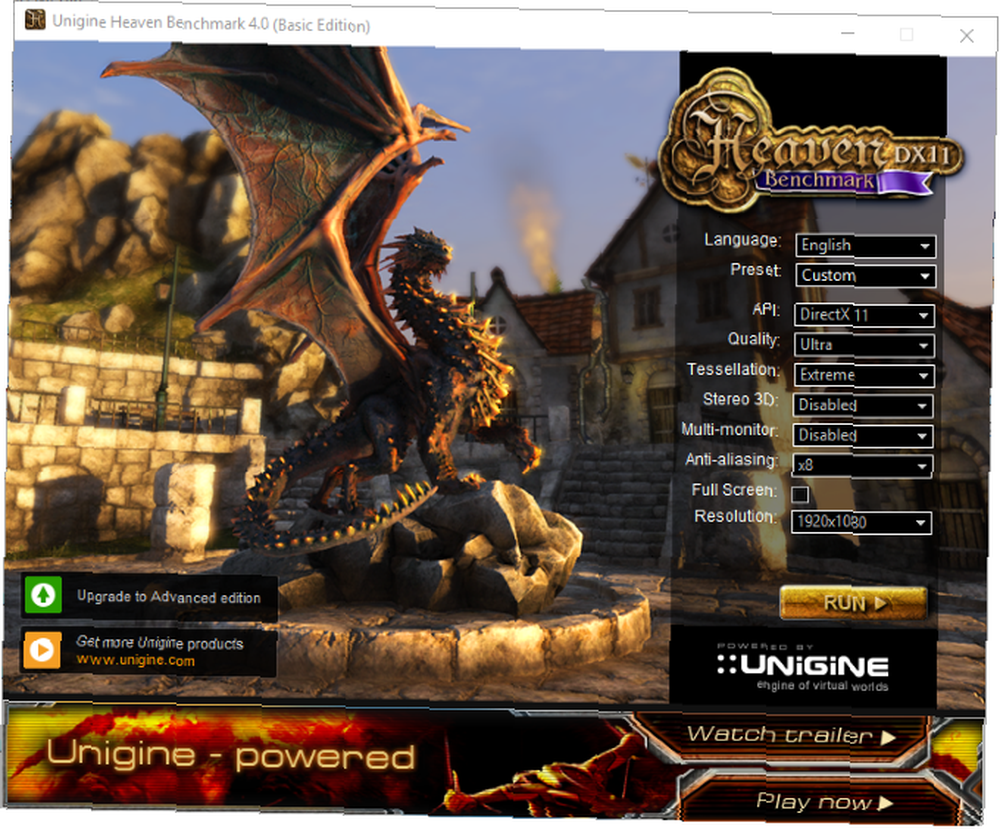
Unigine, GPU baskı testi yazılımının mükemmel bir üreticisidir.. vadi ve Cennet Yüksek Performanslı Stres Testi Programları Güvenli Test Nasıl Yapılır (Overclock) CPU, GPU ve RAM Nasıl Test Edilir (Overclock Yapılmış) CPU, GPU ve RAM Stres Testleri sisteminizin altında kararlı olup olmadığını gösterebilir özellikle donanımınızı overclock ettiyseniz ağır yükler. Stres testlerinin nasıl yapıldığını ve dikkat edilmesi gereken tuzakları gösteririz. . Ek olarak, GPU'nuzun ne kadar iyi performans gösterdiğini ölçmek için kapsamlı bir FPS ve Unigine puanı sağlarlar. Grafik aksaklıkları fark edene kadar GPU'yu kıyaslayın. Ardından, net bir resim elde edene kadar ayarlarınızı azaltmaya devam edin..
İzleme Yazılımı
HWMonitor gerçek zamanlı minimum, maksimum ve mevcut sıcaklıkları, voltaj okumalarını, fan hızlarını, saat hızlarını ve daha fazlasını sağlayan mükemmel bir izleme yazılımıdır. Afterburner kendi okumalarını sunsa da, birden fazla izleme yazılımı kullanarak temps ve hızlarınızı ölçmek en iyisidir..
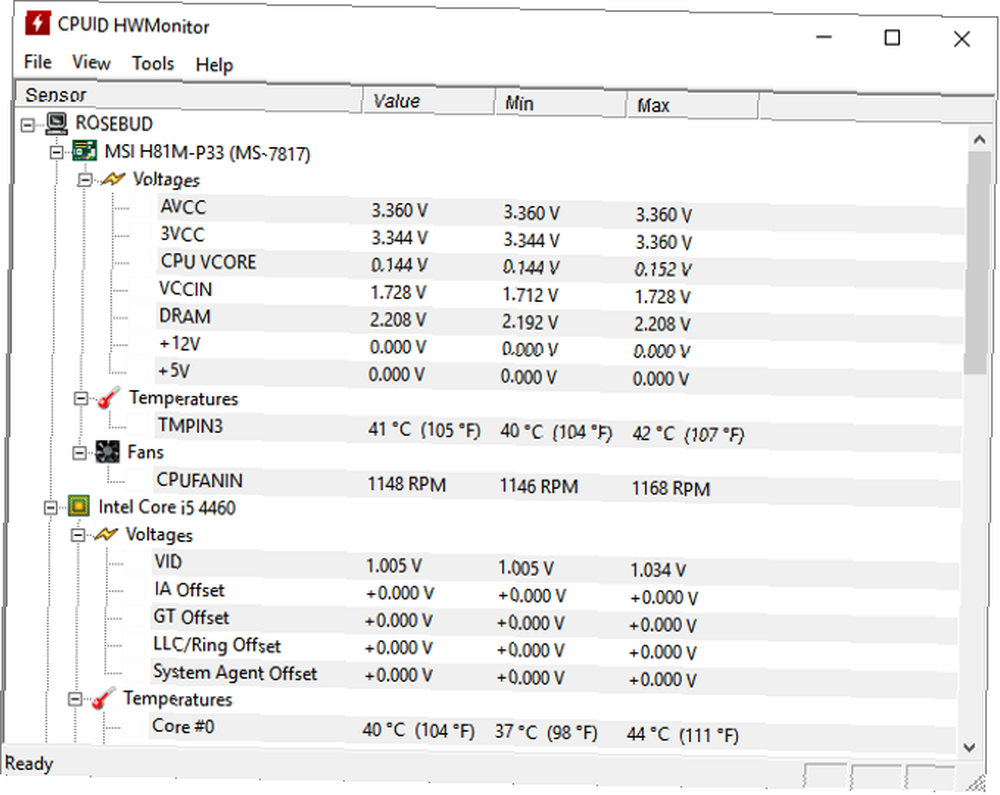
RealTemp ayrıca güvenilir sıcaklık değerleri sağlar. Hızaşırtma sürecinde, bilgisayarınız bir bütün olarak ısınır. Performans eşiği ne kadar yüksek olursa, bileşen o kadar sıcak olur. Bileşen sıcaklıklarınızın 80 C'nin altında kaldığından emin olun. Bir PC aşırı ısınırsa, parçaları korumak için kapanabilir.
Güvenli bir overclock, sıcaklık gibi harici parametreleri hesaba katar. GPU performansının sıcaklık değil odak noktası olduğundan emin olmak için, hız aşırtma işleminden önce soğutmak için önlemler alın.
İkinci Aşama: Saat Hızı Artışı (Hızaşırtma)
Saat hızını artırmadan önce PC'nizi Yavaşlatabilecek Az Bilinen 5 Teknik Bilgiler 5 PC'nizi Yavaşlayabilecek Az Bilinen Teknik Özellikleri Bilgisayarınızın performansını etkileyen daha az bilinen beş faktöre göz atacağız ve bilgisayarınızın performansını nasıl göstereceğinizi göstereceğiz yükseltme yaparken paranın karşılığını her zaman maksimum bang alabilirsiniz. , izleme yazılımınızın açık olduğundan emin olun. Kendinizi iki şeyden emin olmak için kullanın: Birincisi, saat hızınızın doğru ve ikisinin de boşta sıcaklık değerlerinin düşük (30-50 C) olduğunu.
En iyi overclock ayarlarınızı bulmak zor. Hızaşırtma ayarları GPU'ya bağlı olarak değişse de, diğer faktörler bir rol oynar. Soğutma, anakart modeli ve CPU modeli, grafik kartı performansınıza katkıda bulunur. Optimal bir overclock belirleyebilecek tek kişi sizsiniz. Yine de GPU’nuzun sabit overclock ayarlarını aramak sizi doğru yöne yönlendirebilir. Örneğin, Reddit'in PCMasterRace alt dizininde bir yayın 1080 MHz'lik bir CC ve 1500'lük bir MC önerdi. Bunu bir test ayarı olarak kullanacağım ve birkaç Afterburner ayarını değiştirerek onu geçmeye çalışacağım..
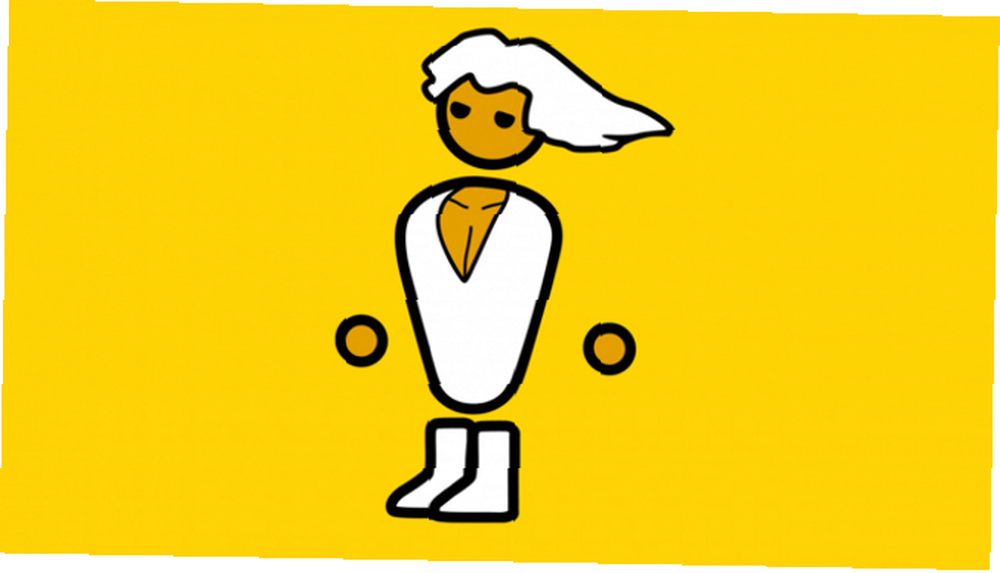
Aksi halde, +100 ile CC'yi yükseltmeye başlayın ve ardından her testten sonra +10'luk artışlar ekleyin. Görsel eserler almaya başladığınızda, +5'lik artışlarla voltaj yükseltmeye başlayın.
Gerilim kontrolü ve gerilim izlemeyi etkinleştirmek için tıklayın Ayarlar, ve sağlamak Voltaj kontrolünün kilidini açın ve Gerilim izlemenin kilidini açın kontrol edildi. Sabit bir overclock bulduktan sonra, minimal görsel eserler ile, MC'yi çekirdek saatle aynı artışlarla yükseltmeye başlayın.
Güç sınırı
Güç limiti, miktarını kontrol eder. güç GPU alabilir. Parametreleri, özellikle voltajı arttırdıkça, GPU daha büyük bir elektrik akışı gerektirir. Bunu sıfıra bırakmak en yüksek performansı etkileyebilir. Yeni başlayanlar için overclockçular için Güç sınırı hafif overclocking avantajlarından yararlanmak için sıfırda. Daha maceracı overclockçular için, güç sınırını daha fazla overclock başlığı için en yüksek ayara getirin.
AMD kullanıcıları için, genellikle yalnızca Güç Sınırı ayarına sahip olacaksınız. NVIDIA GPU’lar bir Sıcaklık sınırı (Sıcaklık Sınırı). Bu parametre, aşırı ısınmadan dolayı bir tıkanıklığı önlemek için yüksek sıcaklık okumaları sırasında bir GPU'nun performansını sınırlar. Bununla birlikte, GPU'nuzun nispeten düşük sıcaklık seviyelerinde en yüksek performansı korumasını da önleyebilir. Sıcaklık Sınırını, Güç Sınırını yaptığınız kadar arttırın. Ancak bu işlemi yalnızca PC'niz uygun şekilde soğutulduysa gerçekleştirin.
Kapanma Durumunda
Dengesiz bir overclock iki şeyden biriyle sonuçlanacaktır: bir çarpışma veya grafik eserleri. İkisi de geri dönüşü olmayan bir hasara yol açmayacak. Bir kapatma ile karşılaşırsanız, bilgisayarınızı yeniden başlatmanız ve overclock ayarlarınızı azaltmanız yeterlidir..
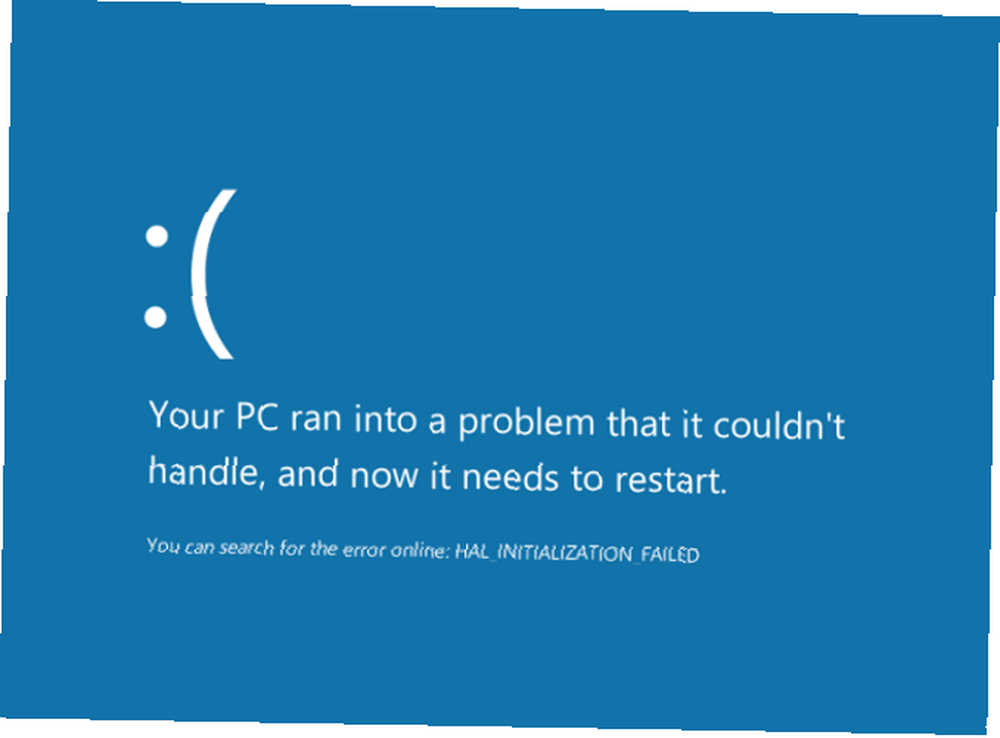
Ayarları ve Profilleri Kaydetme
Ayarlar, profiller gibi kaydedilmesi çok kolaydır. Profiller, kullanıcıların tek tuşla kullanım için overclock ayarlarını kaydetmelerini sağlar. Bir ayar tercihini kaydetmek için, Tamam Kayıt etmek ve bir numara seçin. Aynı konfigürasyonu yüklemek için, numaraya tıklayın ve Uygulamak. Tercihi silmek için, sağ tık numara.
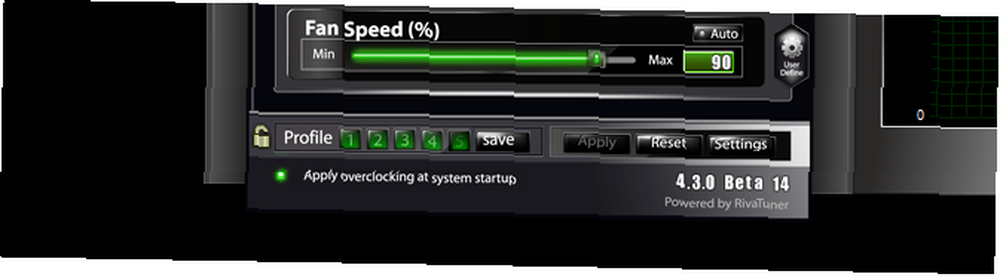
Yönelmek Ayarlar ve tıklayın Profil sekmesi. Buradan overclock profilinize kısayol tuşları atayabilir ve overclock ayarları yapıldığında dikte edebilirsiniz. 2B nesneleri oluştururken, otomatik olarak 3B nesneleri oluşturmaktan daha düşük bir profil ayarı kullanır. 2D nesneler filmler, tarayıcılar ve diğer programları içerirken, 3D nesneler bazı görüntü düzenleme yazılımlarını ve çoğu PC oyununu içerir. Sonunda tıklayın Sistem başlangıcında overclock uygulayın hızaşırtma ayarınızı başlangıçta etkinleştirmek için.
Üçüncü Aşama: Gerilme Testi
Stres testi, hızaşırtma hızınızın dengesini test eder. Stres testleri testlerden ayrıdır. Karşılaştırmalar PC performansını ölçer. Stres testleri GPU'nuzu saat hızına ve sıcaklık sınırlarına zorlar. Uygun bir stres testi iki olaydan biriyle sonuçlanacaktır: görsel eserler veya çarpışma. Bir çöküş, Windows Neden Çöktüğünü Gösteriyor? Sorun Giderme Kılavuzu Windows Neden Çöktü? Sorun Giderme Kılavuzu Windows çöktüğünde sakin olun ve yeniden başlayın. Çoğu durumda, bu tekil bir olaydır. Bilgisayarınız yine çökerse, bu adım adım sorun giderme kılavuzuna bakın. Gelecekte kullanım için yer imi. overclock'unuzun kararsız olduğu ve düşürülmesi gerektiği. Bu, CC'nizin çok yüksek olduğu ve düşürülmesi gerektiği veya CC ile eşleşmesi için voltajınızın yükseltilmesi gerektiği anlamına gelir..
Görsel eserler - renk değişikliği veya gözyaşı bir çerçevede - PC'nizi çökmez. Ancak, dengesiz veya kusurlu bir overclock göstergesidir. İlk eser belirtisinde, testten çıkın ve ayarlarınızı yapın. Stres testleri sırasında daha fazla eser görene kadar CC, voltaj ve MC'yi aramaya başlayın..

Stres testi yapmadan önce ayarlarınızı iki kez kontrol edin. GPU'nuzu sınırına zorlamaya çalıştığınızdan, yazılımınızda mümkün olan en yüksek ayarların bulunduğundan emin olun. Çözünürlük darboğazları yaşıyorsanız - GPU'nuzun 1440 x 900 çözünürlüğünüze üstün geldiği yerlerde - GPU ayarlarınızı ayarlayabilirsiniz. Ücretsiz 4k ve Üzeri Ekran Çözünürlüğü Nasıl Gidiyorsunuz 4k ve Üzeri Ekran Çözünürlüğü Nasıl Ücretsiz Yeni bir ekran almadan yerel ekran çözünürlüğünüzü artırabileceğinizi biliyor musunuz? AMD veya NVIDIA grafik kartınızla Windows'ta süper çözünürlüğü nasıl etkinleştirebileceğinizi gösteriyoruz. GPU'nuzu 1080p ayarlarında ve ötesinde test etmek için.
Dördüncü Aşama: Kıyaslamalar
Sabit overclock ayarlarını başardıktan sonra GPU'nuzun performansını kıyaslamaya başlayabilirsiniz. İşte kullandığım her ayarın dökümü:
NOC (Hızaşırtma Yok)
- Saat Hızı - 980
- Bellek Saati - 1425
ROC (Reddit Overclock)
- Saat Hızı - 1080
- Hafıza Saati - 1500
SOC (Kendi Hızaşırtma)
- Saat Hızı - 1100
- Bellek Saati - 1560
- Çekirdek Gerilimi - +10
- Güç Sınırı - +20
Aşağıdaki grafik test boyunca ulaştığım FPS numaralarını göstermektedir. Bu okumaları Bioshock Infinite'nin kıyaslama yardımcı programını kullanarak aldım. CPU ve GPU'larınızı Nasıl Kıyaslayabilirim? Bir Pro Like Gibi CPU ve GPU'unuzu Nasıl Kıyaslayabilirim Pro Prochmarking gibi, kullanıcıların donanım performansını ölçmesine, sorunları gidermesine ve sistem ayarlarını karşılaştırmasına olanak tanır. Genellikle oyuncular arasında kullanılır. Sizi teknik detaylar ile tanıştırıyoruz ve profesyonellerin sistemlerini nasıl ölçtüğünü gösteriyoruz. .
Unutmayın, farklı oyunlar GPU'ları farklı şekilde vurgulamaktadır. Örneğin, stres testi aracında yapaylık veren bir overclock ayarı, Skyrim ve Grand Theft Auto V gibi oyunlarda bile artefakt göstermeyebilir. Ancak, overclock'unuzun optimal olmadığını gösterir. Tüm eserler veya herhangi bir şekilde çökmesini önlemek için en iyisidir.
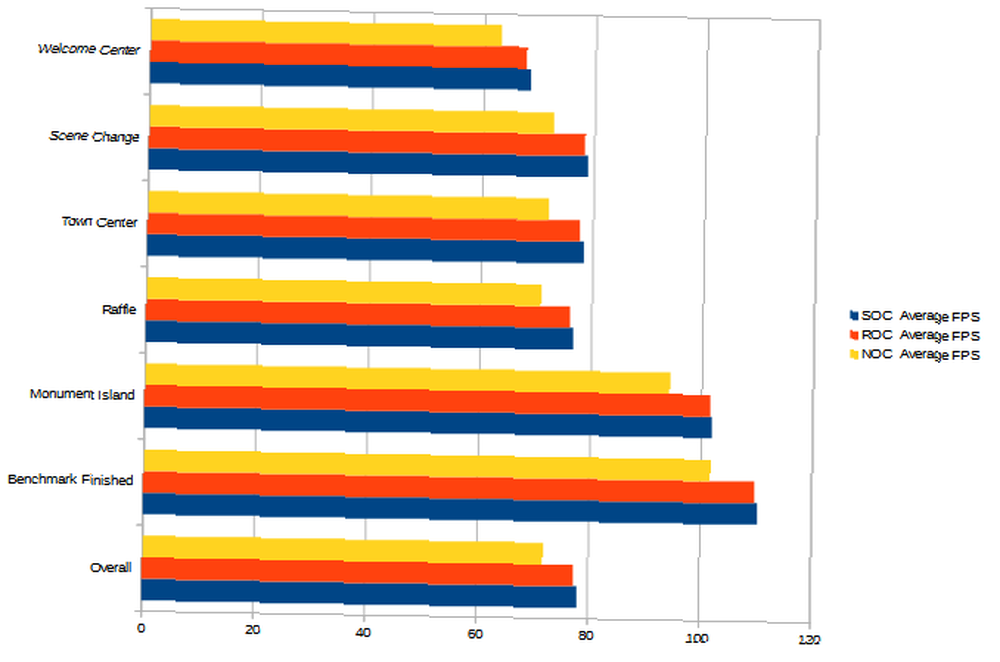
Kriter sayıları FPS’de sürekli bir artış göstermektedir. Ekrandaki yoğun aktivite anları sırasında gecikmeyi azaltmak için overclock işleminin en etkili şekilde yapıldığını unutmayın. Hızaşırtma, sadece genel oyun FPS'sinde mütevazı bir artış sağlasa da (bu durumda +7 genel FPS), bu sadece biraz zaman ve teste mal olacak ücretsiz bir performans artışı.
Tüm bu adımları güvenli ve dikkatli bir şekilde uyguladıysanız, gelecek yıllar boyunca ücretsiz performans yükseltmenin keyfini çıkarabilirsiniz..
GPU’ya Git ve Hızaşırt!
Hızaşırtma, grafik kartınızdan suyu sıkmak için tehlikeli bir yol gibi görünebilir. Ancak, her şey varsayılan gibi, bu sadece bazılarımız için yapmıyor. GPU'nuzu overclock etmek bir haktır ve ekran kartı overclocku hakkında bilgi sahibi olmak isteyenler GPU'larını daha önce hiç olmadığı kadar uzatabilir..
GPU'nuzu overclock ediyor musunuz? Hangi yöntemleri kullanıyorsunuz? Aşağıdaki yorumlarda bize bildirin!











